
「ニュージーランドで使えるeSIMは?」
「無制限や電話番号付きの商品はある?」
「ニュージーランド旅行したいけど、滞在中の通信サービスはどうしよう」と悩んでいませんか?ニュージーランドでネットを使うならeSIMがおすすめです!
スマホにデータをダウンロードするだけで、誰でも簡単に設定・使用できます。利用日数やギガ数など選べる選択肢が多く、人気の通信サービスです。
この記事では「ニュージーランド旅行におすすめのeSIM6選」を紹介しています。選ぶときのポイントやeSIMの設定方法もわかりやすく解説しているので、ぜひ参考にしてください。
| 利用料金 | カスタマーサポート(JST) | 容量超過後のチャージ | 特徴 | 公式サイト | |
|---|---|---|---|---|---|
 ▶trifa 【おすすめ】 | 1GB/1日:690円~ 無制限/1日:990円~ | チャット 24時間 【年末年始も対応】 | 可能 | ・国内eSIMアプリDL数No.1 ・アプリだけで簡単手続き ・24時間日本語サポート | DLはこちら |
▶World eSIM | 3GB/7日間:1,280円~ 無制限/1日:880円~ | 電話 24時間 フォーム 9:00~18:00 【年末年始も対応】 | 可能 | ・東証プライム企業が運営 ・200以上の国と地域に対応 ・アプリで容量管理ができる | 公式サイトはこちら |
 ▶eSIM square | 3GB/30日間:2,880円~ | チャット 24時間 【年末年始も対応】 | 可能 | ・リーズナブルな料金設定 ・世界120ヶ国で使える ・QRコード決済で購入可能 | 公式サイトはこちら |
| 利用料金 | カスタマー サポート(JST) | 容量超過後 のチャージ | 特徴 | 公式サイト | |
|---|---|---|---|---|---|
 ▶trifa 【おすすめ】 | 1GB/1日:690円~ 無制限/1日:990円~ | チャット 24時間 【年末年始も対応】 | 可能 | ・国内eSIMアプリDL数No.1 ・アプリだけで簡単手続き ・24時間日本語サポート | DLはこちら |
▶World eSIM | 3GB/7日間:1,280円~ 無制限/1日:880円~ | 電話 24時間 フォーム 9:00~18:00 【年末年始も対応】 | 可能 | ・東証プライム企業が運営 ・200以上の国と地域に対応 ・アプリで容量管理ができる | 申し込みはこちら |
▶eSIM square | 3GB/30日間:2,880円~ | チャット 24時間 【年末年始も対応】 | 可能 | ・リーズナブルな料金設定 ・世界120ヶ国で使える ・QRコード決済で購入可能 | 申し込みはこちら |
大学時代、バックパック1つで世界を旅した経験がある。最近の趣味は世界遺産巡り。昔は海外WiFiを使っていたが、現在はeSIM派。
目次
ニュージーランドでおすすめのeSIMとは?
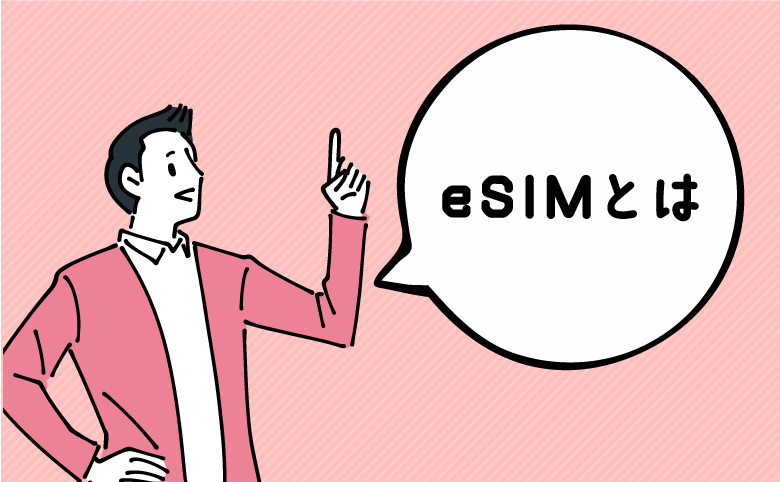
eSIMはスマホにダウンロードして現地の回線を使う通信サービス
eSIMとは、スマホ内蔵のSIMのことです。通信会社から発行するデータを読み込むだけで使えます。
従来のSIMカードとは違い、物理的なカードはありません。
SIM(Subscriber Identity Module)とは
スマホでデータ通信や音声通話するときに必要な情報を記録したICチップのことです。
eSIMとSIMカードの違い
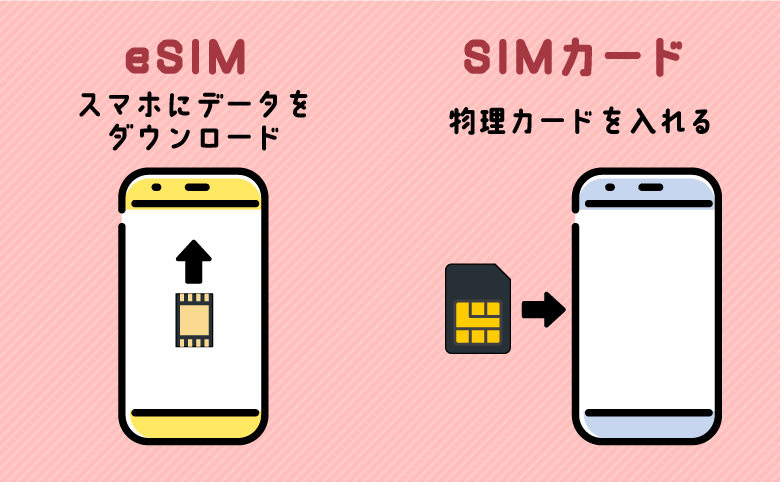
| eSIM | SIMカード | |
|---|---|---|
| 使用方法 | データを ダウンロードする | カードを 挿入する |
| 商品の 受取方法 | メール・アプリ | 通販・店頭 |
| 申し込みから 利用まで | 最短5分 | 3~5日 ※通販の場合 |
| 対応端末 | 一部の機種では 使えない | 多くのスマホで 使える |
| キャンセル | できない | できる |
スマホにカードを挿し込んで使うSIMカードと違い、eSIMはデータをダウンロードすれば使えます。
また、申し込んでからすぐ案内が届くので、最短5分でネットが使えます。WiFi環境があれば、現地に到着後でも購入可能なので安心です。
ただし、eSIMはSIMカードよりも対応可能なスマホが少ないです。購入した後はキャンセルできないので、利用できるか確認してから申し込みましょう。
ニュージーランド旅行でeSIMを利用するメリット

- ・料金がWiFiレンタルより安い
- ・データ容量や利用日数の選択肢が多い
- ・持ち運ぶ荷物を減らせる
- ・普段の電話番号がそのまま使える
料金がWiFiレンタルより安い
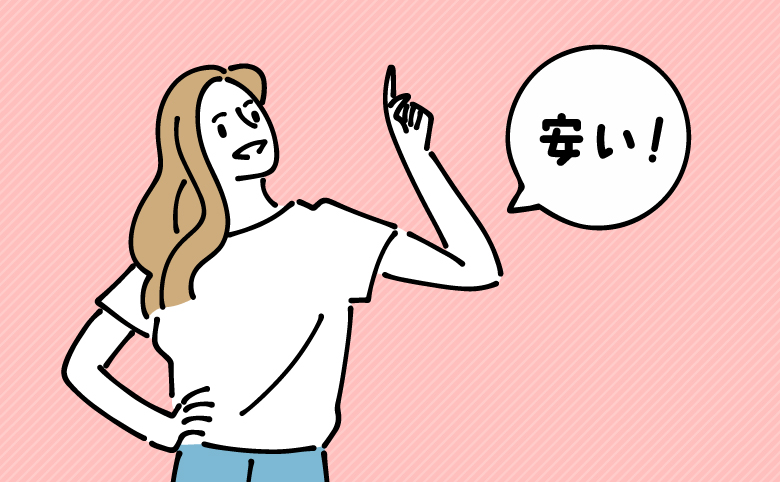
| サービス名/プラン | 料金 | |
|---|---|---|
| eSIM | きもちeSIM (7日間5GB/日) | 2,115円 |
| Holafly (7日間無制限) | 4,075円 | |
| WiFi レンタル | イモトのWiFi (7日間1GB/日) | 11,550円 |
| グローバルWiFi (7日間無制限) | 17,290円 | |
| 海外 ローミング | ドコモ世界そのままギガ (7日間) | 5,280円 |
| au海外放題 (7日間無制限) | 8,400円 |
※世界そのままギガの容量は日本で契約しているプランと共有
eSIMはほかの通信サービスより安く使えます。
例えば、グローバルWiFiのデータ容量無制限プランを7日間利用すると、17,290円かかります。しかし、eSIMの「Holafly」なら4,075円で購入可能です。
また、海外ローミングと比べても、eSIMはほとんど半額で利用できます。旅行費用をかけたくない人はeSIMの申し込みを検討しましょう。
海外ローミングとは?
日本で契約中のモバイル回線から現地の回線設備にアクセスしてネットを使う仕組みのことです。
データ容量や利用日数の選択肢が多い
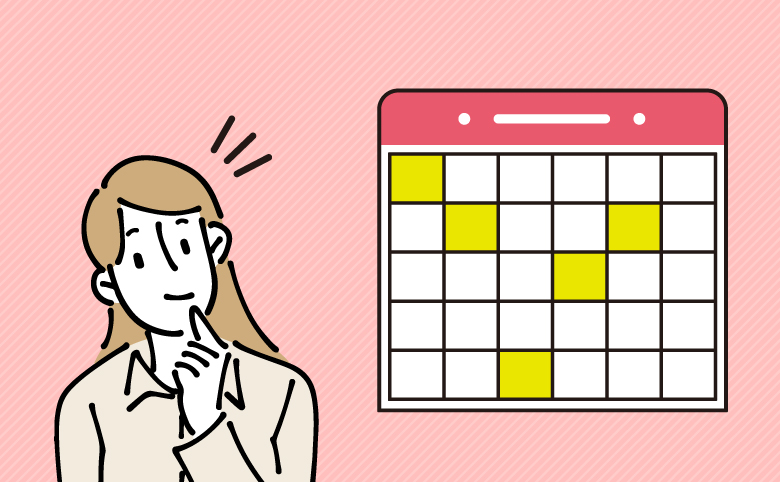
eSIMはデータ容量や日数の選択肢が豊富です。
日数は1~90日間まで選べて、容量も300MBから無制限まで幅広く取り扱っています。
ただし、選べる容量や利用日数は商品によって違います。自分に適したeSIMを見つけたいなら、複数の商品を確認しましょう。
旅行中に持ち運ぶ荷物を減らせる
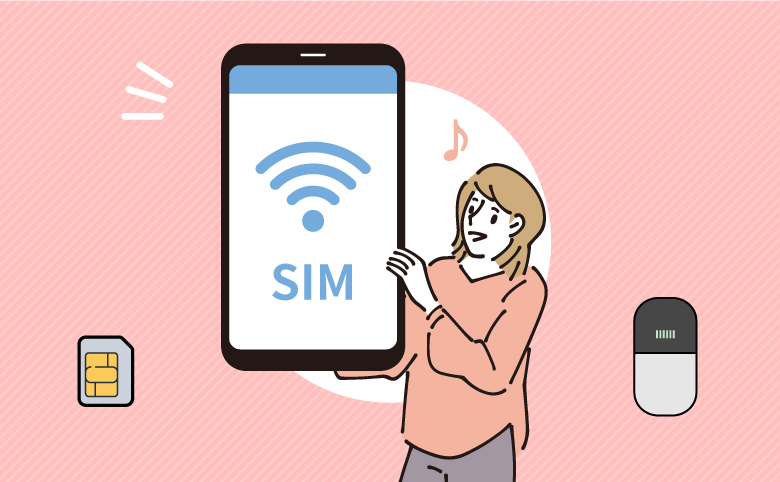
eSIMはデータ商品なので、持ち運ぶ荷物を減らせます。レンタルWiFiだとWiFiルーターやモバイルバッテリー、USBケーブルなどを携帯する必要があります。
また、SIMカードのように小さな物理チップを管理する必要がありません。紛失や破損のリスクもないため、安心です。
普段の電話番号がそのまま使える
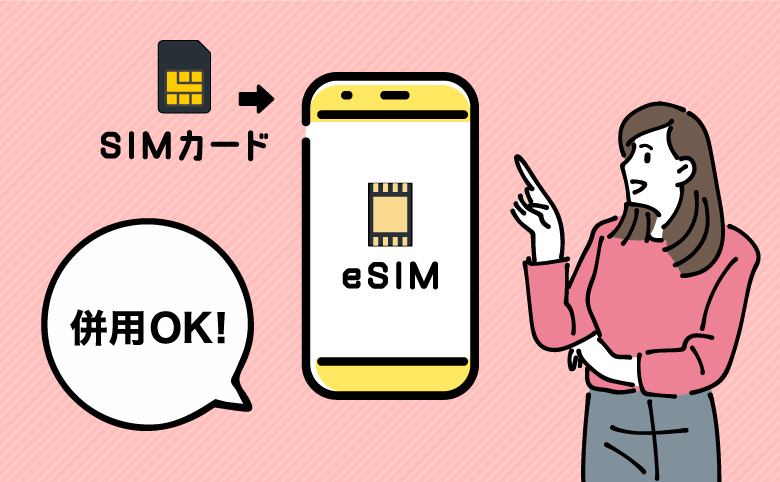
eSIMであれば、普段の電話番号がそのまま使えます。普段使っているSIMカードと併用できるからです。
現地のSIMカードを使う場合は、カードを取り外すので普段の電話番号は使えません。会社や日本の友人からの電話を受けたい人はeSIMがおすすめです。
滞在国内の電話番号にかけると現地の通話料がかかる
普段の電話番号でニュージーランドのお店や一般電話に発信すると、ニュージーランド国内の通話料が適用されます。日本の通話料より高い場合が多いです。
一方で、ニュージーランドから日本に通話した場合は、日本国内の通話料金が適用されます。ただし、かけ放題プランなどに加入していても対象外になるので、通話料は発生します。
料金は契約しているキャリアによって変わるので、気になる人は各公式サイトを確認してください。
 trifa trifa | 国内eSIMアプリ利用者数No.1 購入から設定までアプリ1つで完結 日本人による24時間サポートtrifaアプリはこちら |
 World eSIM World eSIM | 提供元が上場企業で安心 日本語サポートが受けられる 設定が簡単で分かりやすいWorld eSIM公式はこちら |
 eSIM square eSIM square | 運営元の信頼性が高いeSIM チャットサポートが24時間受付 世界200以上の国で利用できるeSIM square公式はこちら |
ニュージーランド旅行でeSIMを利用するデメリット

- ・eSIMが使える機種は少ない
- ・SIMロックの解除が必要
- ・購入後のキャンセルや返品はできない
- ・複数人での共有には向いていない
eSIMが使える機種は少ない
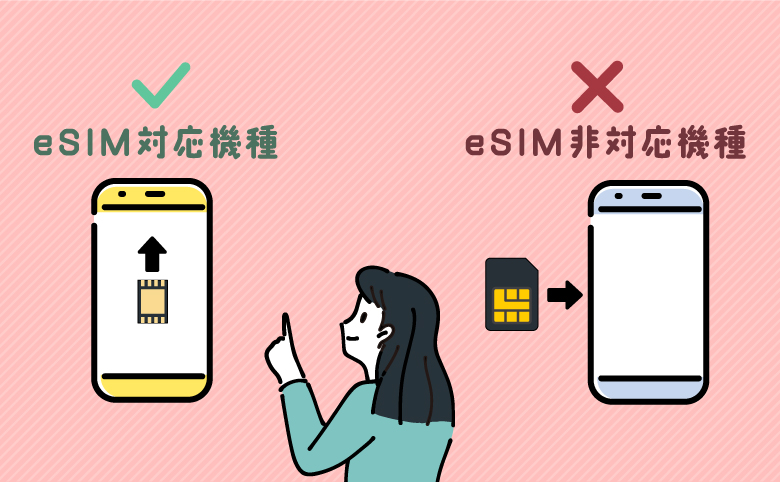
eSIMは使える機種が限定されています。iPhoneだとXR・XSより古い機種は使えません。Androidは発売時期に関わらず、メーカーによって対応機種が変わります。
eSIMは購入した後にキャンセルができません。申し込みする前に自分のスマホでeSIMが使えるか確認しましょう。
eSIM対応可否の確認方法(iPhone)
- ①「設定」→「一般」を選択
- ②「情報」を選択する
- ③「EID」という項目があればOK
eSIM対応可否の確認方法(Android)
- ①「設定」→「デバイス情報」
- ②「SIMステータス」を選択
- ③「EID」という項目があればOK
eSIMの対応機種一覧
| 機種名 | |
|---|---|
| Apple | iPhone 15シリーズ iPhone 14シリーズ iPhone 13シリーズ iPhone 12シリーズ iPhone 11シリーズ iPhone XSシリーズ iPhone XR iPhone SE(第2~3世代) iPad Air (第3~4世代) iPad Pro 11‑inch (第1~3世代) iPad Pro 12.9‑inch (第3~5世代) iPad (第7~9世代) iPad Mini (第5~6世代) ※中国本土のiPhone、マカオ/香港の一部機種はeSIM非対応 |
| Galaxy | Galaxy A23 5G Galaxy A54 5G Galaxy S23シリーズ Galaxy Z Fold4 Galaxy Z Fold5 Galaxy Z Flip4 Galaxy Z Flip5 |
| Xperia | Xperia 10 III Lite Xperia 1 IV Xperia 1 V Xperia Ace III Xperia 5 IV Xperia 5 V Xperia 10 IV Xperia 10 V Xperia 10 V Fun Edition SO-52D |
| AQUOS | AQUOS R8シリーズ AQUOS R7 AQUOS sense8 AQUOS sense7シリーズ AQUOS sense6※ドコモ版除く AQUOS sense6s AQUOS sense4 lite AQUOS wishシリーズ AQUOS zero6 Simple Sumaho6 |
| Rakuten | Rakuten Mini Rakuten Big-S Rakuten Big Rakuten Hand Rakuten Hand 5G |
| Google Pixel | Google Pixel 4, 4a & 4 XL Google Pixel 5 Google Pixel 6シリーズ Google Pixel 7シリーズ Google Pixel Fold Google Pixel 8シリーズ |
| Xiaomi | Xiaomi 12T Pro Xiaomi 13Tシリーズ Redmi Note 11 Pro 5G Redmi Note 10T Redmi 12 5G |
| Motorola | Razr 5G※ソフトバンク版除く Razr 40 Razr 40 ultra Edge 40 G52J 5Gシリーズ G53J 5G G53S 5G |
| Huawei | Huawei P40 Huawei P40 Pro Huawei Mate 40 Pro |
| OPPO | Find X3 Pro Reno7 A Reno9 A Reno10 Pro 5G A55s 5G A73 A79 5G※ワイモバイル版除く Reno 5 A※ワイモバイル版除く |
| 京セラ | TORQUE® G06 かんたんスマホ3 かんたんスマホ2+ かんたんスマホ2 キッズケータイ Android One S10 Android One S9 DIGNO® SANGA DIGNO® SX3 DIGNO® WX DIGNO® BX2 DuraForce EX DuraForce EX KC-S703 DuraForce EX KY-51D |
| その他 | Libero Flip Libero 5G IV Libero 5G III Libero 5G II あんしんファミリースマホ |
eSIMが使えるスマホを表にまとめました。
注意点は中国で販売されたスマホだと、対応可能な機種でもeSIMが利用できないことです。
自分のスマホがeSIM対応機種なのか、不安な人は店舗やカスタマーサポートに聞きましょう。
SIMロックの解除が必要
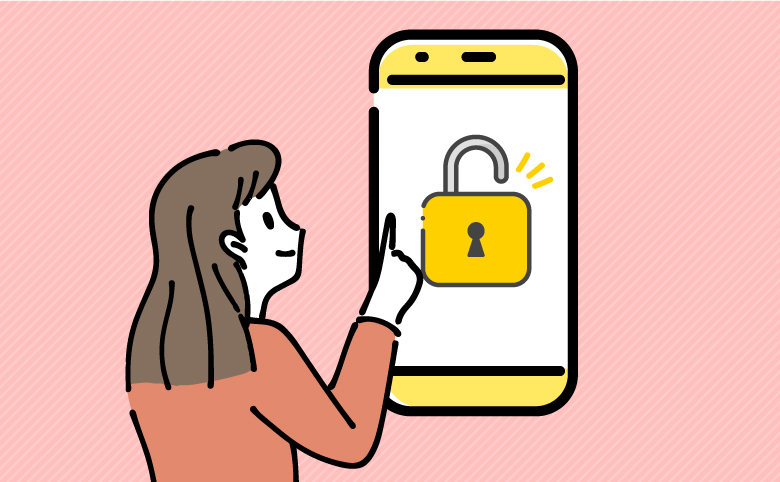
SIMロックが解除済みのスマホでないとeSIMは使えません。SIMロックとは、契約しているキャリア以外のSIMは使えないように制限する機能のことです。
2021年10月より前に回線を契約した人は、ロックがかかっている可能性が高いです。旅行前に解除の手続きをしましょう。
SIMロックの解除は各携帯キャリアの会員サイトからできます。
- SIMロック解除方法
ドコモ SIMロック解除 ソフトバンク SIMロック解除のお手続き au SIMロック解除の手続き方法 SIMロック解除はオンラインだけでなく、各キャリアのショップからも手続き可能です。
即日で解除されますが、万が一の事態に備えて余裕をもって手続きしてください。
購入後のキャンセルや返品はできない

eSIMは返品やインストール後のキャンセルができません。データ商品なので現物がなく、注文後すぐに発行されます。
間違えて購入してしまった場合でも、原則キャンセル不可です。プランをよく確認してから申し込みましょう。
ちなみに、申し込みのキャンセルができる商品も一部あります。「Holafly」はダウンロード前ならキャンセル申請を受け付けています。
複数人での共有には向いていない
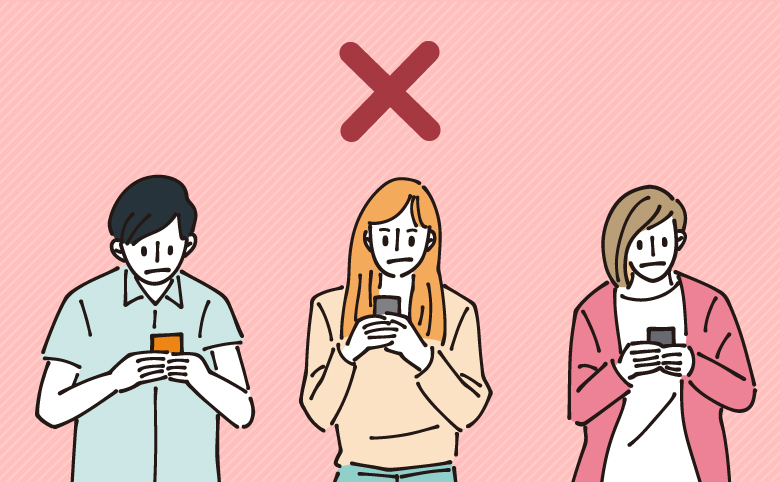
eSIMは複数人でのデータ共有には向いていません。テザリングを使えば別の端末でもモバイル通信できますが、WiFiレンタルほど電波は安定していません。
複数人で旅行する場合は各自でeSIMを契約しましょう。単独行動ができるので便利です。
ニュージーランド向けeSIMのデータ容量を選ぶポイント
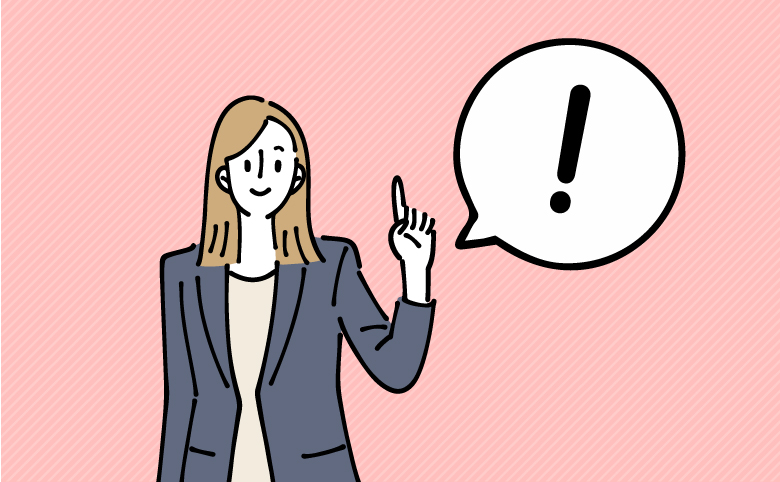
| 用途 | |
|---|---|
| 1~5GB | ・Webページの閲覧 ・LINEやメールの送受信 ・LINEやTeamsでの音声通話 |
| 5~10GB | ・LINEやTeamsでのビデオ通話 ・MAPアプリの使用 |
| 10~20GB | ・InstagramやTikTokの動画視聴 ・ZoomやGoogle Meetでのビデオ会議 |
| 無制限 | ・YoutubeやNetflixの視聴 ・大容量データのアップロード ・長時間のオンラインゲーム |
ニュージーランド向けのeSIMはインターネットの用途や滞在日数で選びましょう。例えば、Web検索やメッセージのやり取りでしかネットを使わない人は、5GB以下のプランが向いています
一方、ビデオ通話やGoogleMapを頻繁に使用する人は5~10GBのプランがおすすめです。SNSのショート動画やビデオ会議をする人は10~20GBが目安です。
動画視聴やオンラインゲームはデータ消費量が多いので、無制限プランがおすすめです。以下に用途別の消費容量の目安もまとめたので、参考にしてください。
- データ容量の目安
1GB 3GB 10GB サイト閲覧 約3,000
ページ約10,000
ページ約30,000
ページメール
(写真付き)334通 1,000通 3,334通 LINE通話
(音声のみ)56時間 167時間 556時間 YouTube
(標準画質)2.3時間 6.7時間 22.3時間 Netflix
(HD画質)0.8時間 2.4時間 7.7時間 ※参考:ソフトバンク公式サイト
ニュージーランド旅行で使えるおすすめのeSIM6選
| おすすめな人の特徴 | 料金プラン | 事務手数料 | データ容量超過後 | 電話番号の有無 | テザリング | カスタマーサポート(JST) | 即日利用 | |
|---|---|---|---|---|---|---|---|---|
 ▼trifa | ・24時間日本語サポートを受けたい ・データ容量を管理したい ・操作が簡単な商品を使いたいtrifaアプリはこちら | 1日間1GB:690円~ | 無料 | 停止する (チャージ可) | なし | 可能 | チャット:24時間 【年末年始も対応】 | 可能 |
▼World eSIM | ・提供元が安心なeSIMを使いたい ・日本語でサポートを受けたい ・設定が簡単なeSIMを選びたいWorld eSIM公式はこちら | 7日間3GB:1,280円~ | 無料 | 停止する | なし | 可能 | 電話:24時間 フォーム:9:00~18:00 【年末年始も対応】 | 可能 |
 ▼eSIM square | ・運営元が信頼できるeSIMがいい ・24時間いつでもサポートを受けたい ・空港で対面サポートが受けたいeSIM square公式はこちら | 30日間3GB:2,280円~ | 無料 | 停止する (チャージ可) | なし | 可能 | チャット:24時間 空港での対面サポート 【年末年始も対応】 | 可能 |
 ▼Holafly | ・容量上限を気にせず使いたい ・クーポンでお得に購入したい ・24時間サポートを受けたいHolafly公式はこちら | 1日間無制限:940円~ | 無料 | – | なし | 可能 | チャット:24時間 ※翻訳機を使用 【年末年始も対応】 | 可能 |
 ▼SkyeSiM ▼SkyeSiM | ・周遊プランを使いたい ・選べるプランが多いほうが良い ・支払い方法が多いサービスを使いたいSkyeSiM公式はこちら | 1日間500MB:680円~ | 無料 | 停止する | なし | 可能 | メール:10:00~19:00 電話:11:00~18:00 | 可能 |
 ▼VOYAGEESIM ▼VOYAGEESIM | ・日本企業の商品を使いたい ・土日祝日もサポートを利用したい ・決済方法の選択肢は多い方がいいVOYAGEESIM公式はこちら | 7日間7GB:2,500円~ | 無料 | 低速で通信可能 | なし | 可能 | チャット:9:00~18:00 【年末年始も対応】 | 可能 |
| おすすめな人の特徴 | 料金プラン | 事務手数料 | データ容量超過後 | 電話番号の有無 | テザリング | カスタマーサポート(JST) | 即日利用 | |
|---|---|---|---|---|---|---|---|---|
 ▼trifa | ・24時間日本語サポートを受けたい ・データ容量を管理したい ・操作が簡単な商品を使いたいtrifaアプリはこちら | 1日間1GB:690円~ | 無料 | 停止する (チャージ可) | なし | 可能 | チャット:24時間 【年末年始も対応】 | 可能 |
| ・提供元が安心なeSIMを使いたい ・日本語でサポートを受けたい ・設定が簡単なeSIMを選びたいWorld eSIM公式はこちら | 7日間3GB:1,280円~ | 無料 | 停止する (チャージ可) | なし | 可能 | 電話:24時間 フォーム:9:00~18:00 【年末年始も対応】 | 可能 | |
▼eSIM square | ・運営元が信頼できるeSIMがいい ・24時間いつでもサポートを受けたい ・空港で対面サポートが受けたいeSIM square公式はこちら | 30日間3GB:2,280円~ | 無料 | 停止する (チャージ可) | なし | 可能 | チャット:24時間 空港での対面サポート 【年末年始も対応】 | 可能 |
▼Holafly | ・容量上限を気にせず使いたい ・クーポンでお得に購入したい ・24時間サポートを受けたいHolafly公式はこちら | 1日間無制限:940円~ | 無料 | – | なし | 可能 | チャット:24時間 ※翻訳機を使用 【年末年始も対応】 | 可能 |
 ▼SkyeSiM ▼SkyeSiM | ・周遊プランを使いたい ・選べるプランが多いほうが良い ・支払い方法が多い商品を使いたいSkyeSiM公式はこちら | 1日間500MB:680円~ | 無料 | 停止する | なし | 可能 | メール:10:00~19:00 電話:11:00~18:00 | 可能 |
 ▼VOYAGEE ▼VOYAGEESIM | ・日本企業の商品を使いたい ・土日祝日もサポートを利用したい ・決済方法の選択肢は多い方がいいVOYAGEESIM公式はこちら | 7日間7GB:2,500円~ | 無料 | 低速で通信可能 | なし | 可能 | チャット:9:00~18:00 【年末年始も対応】 | 可能 |
テザリングとは
スマホのデータ共有機能を利用して、PCやタブレットなど他の端末でもネットを使えるようにする仕組みのことです。
※eSIMの料金は為替レートで変動します。
この記事では2025年4月8日時点の料金を掲載しています。
1位:trifa|はじめてのeSIMにおすすめ!24時間体制の有人サポート
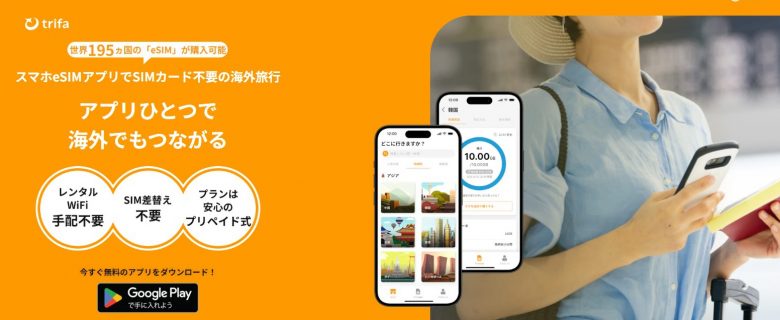
| 基本情報 | |
|---|---|
| 運営会社 | 株式会社トリファ |
| 料金プラン | 1日間1GB:690円~ (▼詳しくはこちら) |
| 事務手数料 | 無料 |
| データ容量 超過後 | 停止する(チャージ可) |
| 電話番号の 有無 | なし |
| テザリング | 可能 |
| サポート(JST) | チャット:24時間 【年末年始も対応】 |
| 即日利用 | 可能 |
| おすすめな人 | ・有人サポートを24時間受けたい ・海外旅行にはじめて行く ・データ容量を管理したい |
| 申し込み窓口 | ▶trifaダウンロードページ |
| 関連記事 | ▶trifaの口コミ評判 |
trifa(トリファ)は株式会社トリファが提供するeSIMです。世界200ヶ所の国と地域に対応しています。
他社よりもカスタマーサポートが優れており、チャットサポートは24時間対応です。国内企業が運営しているので、いつでも日本語で回答してくれます。
トラブルが起きてもすぐに問い合わせできるので、はじめてeSIMを使う人でも安心です。海外旅行で使うeSIMに迷っているなら、trifaにしましょう!
trifaの料金プラン
| データ容量 | 料金 | |
|---|---|---|
| 1日間 | 1GB | 690円 |
| 3日間 | 1GB | 790円 |
| 3GB | 2,200円→1,760円 | |
| 無制限 | 2,970円 | |
| 7日間 | 3GB | 1,960円 |
| 5GB | 3,400円→2,720円 | |
| 無制限 | 5,990円 | |
| 15日間 | 3GB | 2,360円 |
| 5GB | 3,900円→3,120円 | |
| 無制限 | 11,990円 | |
| 31日間 | 5GB | 3,920円 |
| 10GB | 7,070円→5,300円 | |
| 30GB | 18,410円→12,890円 | |
| 60日間 | 10GB | 6,750円 |
| 10GB | 20,490円→14,340円 | |
| 50GB | 36,550円→21,930円 |
trifaの料金はとても安いです。大容量プランもあるので、よくSNSや動画視聴する人にも向いています。
日数も1~60日の間から選べます。必要な日数分だけ自由に選べるので、無駄がなくコストパフォーマンスが良いです。
また、trifaではSNSシェアキャンペーンや知人紹介キャンペーンを実施しています。5%OFFになるので、気になる人は公式サイトをチェックしましょう。
trifaの設定方法・使い方
- iPhoneの場合
- STEP1スマホがeSIM対応機種か確認する
まず使っているスマホがeSIM対応機種か確認しましょう。設定アプリを開き「モバイル通信」をタップします。
「eSIMを追加」という項目が表示されていれば利用可能です。ちなみに、iPhoneの場合はXR・XSシリーズ以降の機種なら対応済みです。
また、SIMロックが解除されているかも確認しましょう。設定アプリの「一般」から「情報」を開き、SIMロックの状況をチェックしてください。
- STEP2アプリからeSIMを購入する
trifaを「Appストア」からダウンロードします。アプリを開いたら「アカウント」から会員情報を登録しましょう。購入手続きがスムーズになります。
登録が完了したら、eSIMを購入します。「ストア」から希望の国を選択しましょう。滞在日数と利用スタイルを選ぶと、おすすめのプランが表示されます。
プラン内容を確認したら「このプランを注文する」をタップしてください。支払い方法を入力したら、購入を確定します。
- STEP3eSIMをアクティベーションする
続いて、eSIMをアクティベーション(有効化)します。trifaの「マイeSIM」から購入したプランを選び、設定方法から「eSIMインストール」を選んでください。
設定アプリからモバイル通信を選択し「eSIMを追加」をタップします。インストール方法はQRコードと手動入力の2種類です。ただし、QRは端末が2台必要です。
情報を入力して「アクティベート中…」になったら完了です。しばらく待つとオンに切り替わります。
- STEP4現地到着後、eSIMに切り替える
現地に到着したらtrifaの「マイeSIM」から「回線の切り替え」を選択します。設定アプリに移ったら、事前にアクティベートしておいたeSIMをタップしましょう。
「モバイル通信」からeSIMを選び「この回線をオンにする」をオンにします。画面を戻し、再度eSIMをタップして「データローミング」もオンにしましょう。
再び前の画面に戻り、モバイルデータ通信を選択してeSIMを選びます。最後に、主回線の「データローミング」と「この回線をオンにする」をオフにすれば完了です。
- Androidの場合
- STEP1スマホがeSIM対応機種か確認する
まず使っているスマホがeSIM対応機種か確認しましょう。設定アプリを開き「ネットワークとインターネット」をタップします。
「SIM」の横にある+マークを選択し「SIMをダウンロードしますか?」という文言が表示されていれば利用可能です。
また、SIMロックの有無も確認しましょう。設定アプリの「デバイス情報」から「SIMカードステータス」を開き、SIMロックの状況をチェックしてください。
- STEP2アプリからeSIMを購入する
trifaを「GooglePlayストア」からダウンロードします。アプリを開いたら「アカウント」から会員情報を登録しましょう。購入手続きがスムーズになります。
登録が完了したら、eSIMを購入します。「ストア」から希望の国を選択しましょう。滞在日数と利用スタイルを選ぶと、おすすめのプランが表示されます。
プラン内容を確認したら「このプランを注文する」をタップしてください。支払い方法を入力したら、購入を確定します。
- STEP3eSIMをアクティベーションする
続いて、eSIMをアクティベーション(有効化)します。trifaの「マイeSIM」から購入したプランを選び、設定方法から「eSIMインストール」を選んでください。
設定から「ネットワークとインターネット」を選択しSIM欄の+マークをタップします。インストール方法はQRコードと手動入力の2種類です。QRコードは端末が2台必要です。
手動の場合は、スキャン画面の下部にあるヘルプから入力できます。情報を登録して「ダウンロードが完了しました」と表示されたら設定は以上です。
- STEP4現地到着後、eSIMに切り替える
現地に到着したらtrifaの「マイeSIM」から「回線の切り替え」を選択します。
設定画面に移ったら「ネットワークとインターネット」をタップして、eSIMを選びます。「SIMを使用」をタップしたら、設定完了です。
| eSIMサービス | 特徴 |
|---|---|
 trifa trifa | 国内eSIMアプリ利用者数No.1 購入から設定までアプリ1つで完結 24時間日本人による手厚いサポートtrifaダウンロードページ |
2位:World eSIM|グローバルWiFiの企業が手掛けるeSIM

| 基本情報 | |
|---|---|
| 運営会社 | 株式会社ビジョン |
| 料金プラン | 7日間3GB:1,280円~ (▼詳しくはこちら) |
| 事務手数料 | 無料 |
| データ容量 超過後 | 停止する(再購入が必要) |
| 電話番号の 有無 | なし |
| テザリング | 可能 |
| サポート(JST) | 電話:24時間 フォーム:9:00~18:00 【年末年始も対応】 |
| 即日利用 | 可能 |
| おすすめな人 | ・提供元が安心なeSIMを使いたい ・日本語でサポートを受けたい ・設定が簡単なeSIMを選びたい |
| 申し込み窓口 | ▶World eSIM公式サイト |
| 関連記事 | ▶World eSIMの口コミ評判 |
World eSIMは、上場企業の株式会社ビジョンが手掛けるサービスです。WiFiレンタルで有名な「グローバルWiFi」を販売している会社で、通信品質やサポートに定評があります。
サポートは日本語に対応しているので、気軽に相談できます。土日祝も問い合わせを受け付けているので安心です。
また、World eSIMはアプリ内で設定が完結するので、eSIM初心者でも使いやすい仕様になっています。
World eSIM公式はこちらWorld eSIMの料金プラン
| データ容量 | 料金 | |
|---|---|---|
| 7日間 | 3GB | 1,280円 |
| 10日間 | 5GB | 1,930円 |
| 15日間 | 10GB | 3,100円 |
| 30日間 | 20GB | 6,200円 |
World eSIMは7日間1GBのプランを1,280円で購入できます。手頃な価格で使えるので、初めてeSIMを使う人にもおすすめです。
また、利用日数に合わせたプランを選択できます。短期の旅行はもちろん、20日を超える長期旅行にも対応できる柔軟なプランが魅力です。
World eSIM公式はこちらWorld eSIMの設定方法・使い方
- iPhoneの場合
- STEP1スマホがeSIM対応機種か確認する
使っているスマホがeSIM対応機種か確認しましょう。設定アプリを開き「モバイル通信」をタップします。
「eSIMを追加」という項目が表示されていれば利用可能です。ちなみに、iPhoneの場合はXR・XSシリーズ以降の機種なら対応済みです。
また、SIMロックが解除されているかも確認しましょう。設定アプリの「一般」から「情報」を開き、SIMロックの状況をチェックしてください。
- STEP2公式サイトからeSIMを購入する
eSIMを「World eSIM」で購入します。サイトを開き、利用したい国を選びましょう。欲しい商品の欄にある「今すぐ購入する」をタップします。
氏名やメールアドレスを入力して会員登録したら、確認事項に同意します。クレジットカードの情報を入力して「お申し込み」を押したら購入完了です。
- STEP3eSIMをインストールする
World eSIMのアプリをダウンロードして、ログインします。購入したeSIMが表示されるので「詳細」から「iOSデバイス」を選択します。
「INSTALL eSIM」をタップしてから「続ける」を選び、しばらく待ちます。「デフォルト回線」に画面遷移するので「個人」を選択すれば完了です。
ちなみに、アプリをダウンロードしなくても設定可能です。詳しくは公式サイトの「QRコード設定」を参照してください。
- STEP4現地到着後、eSIMに切り替える
現地に到着したら「モバイル通信」からeSIMを選び「この回線をオンにする」をオンにします。
画面を戻して、再度eSIMをタップして「データローミング」もオンにしましょう。
再び前の画面に戻り、モバイルデータ通信を選択してeSIMを選びます。最後に、主回線の「データローミング」と「この回線をオンにする」をオフにすれば完了です。
- Androidの場合
- STEP1スマホがeSIM対応機種か確認する
使っているスマホがeSIM対応機種か確認しましょう。設定アプリを開き「ネットワークとインターネット」をタップします。
「SIM」の横にある+マークを選択し「SIMをダウンロードしますか?」という文言が表示されていれば利用可能です。
また、SIMロックの有無も確認しましょう。設定アプリの「デバイス情報」から「SIMカードステータス」を開き、SIMロックの状況をチェックしてください。
- STEP2通販サイトからeSIMを購入する
「World eSIM」でeSIMを購入します。サイトを開き、利用したい国を選びましょう。欲しい商品の欄にある「今すぐ購入する」をタップします。
氏名やメールアドレスを入力して会員登録したら、確認事項に同意します。クレジットカードの情報を入力して「お申し込み」を押したら購入完了です。
- STEP3eSIMをインストールする
World eSIMのアプリをダウンロードして、ログインします。購入したeSIMが表示されるので「詳細」から「Androidデバイス」を選択します。
「INSTALL eSIM」を選び「SIMをダウンロードしますか?」をタップします。「設定」が表示されたら選択しましょう。以上でインストール完了です。
ちなみに、アプリをダウンロードしなくても設定可能です。詳しくは公式サイトの「QRコード設定」を参照してください。
- STEP4現地到着後、eSIMに切り替える
現地に到着したら接続の「SIMカードマネージャー」から「主回線」を選択します。「回線を選択」を開いたら、World eSIMをタップします。
接続に戻ったら「モバイルネットワーク」をタップして「データローミング」をオンにします。以上で設定は完了です。
| eSIMサービス | 特徴 |
|---|---|
 World eSIM World eSIM | 提供元が上場企業で安心 日本語サポートが受けられる 設定が簡単で分かりやすいWorld eSIM公式サイト |
3位:eSIM square|海外通信事業を長年手掛けている企業が運営で安心

| 基本情報 | |
|---|---|
| 運営会社 | 株式会社テレコムスクエア |
| 料金プラン | 30日間3GB:2,280円~ (▼詳しくはこちら) |
| 事務手数料 | 無料 |
| データ容量 超過後 | 停止する (チャージ可) |
| 電話番号の 有無 | なし |
| テザリング | 可能 |
| サポート(JST) | チャット:24時間 空港での対面サポート 【年末年始も対応】 |
| 即日利用 | 可能 |
| おすすめな人 | ・運営元が信頼できるeSIMがいい ・24時間いつでもサポートを受けたい ・空港で対面サポートが受けたい |
| 申し込み窓口 | ▶eSIM square公式サイト |
eSIM squareは東京都千代田区に本社をおく株式会社テレコムスクエアが提供するeSIMです。30年以上も海外通信事業を運営している企業なので、信頼があります。
サポートが充実していて、チャットは24時間対応です。また、一部空港の専用カウンターでは対面サポートも受け付けています。
新千歳空港・成田空港・羽田空港・中部国際空港・関西国際空港・福岡空港が対象です。eSIMの設定が不安な人はぜひ利用してみましょう。
eSIM squareはこちらeSIM squareの料金プラン
| 容量 | 料金 | |
|---|---|---|
| 30日間 | 3GB | 2,880円 |
| 10GB | 6,480円 |
eSIM squareは容量や日数のプランが豊富です。料金も安く、自分の利用スタイルに合わせた最適なeSIMをお得に購入できます。
また、容量を使い切ってもサイトやアプリからすぐにチャージ可能です。再設定の必要がなく、手軽に使えます。
eSIM squareはこちらeSIM squareの設定方法・使い方
- iPhoneの場合
- STEP1スマホがeSIM対応機種か確認する
まず使っているスマホがeSIM対応機種か確認しましょう。設定アプリを開き「モバイル通信」をタップします。
「eSIMを追加」という項目が表示されていれば利用可能です。ちなみに、iPhoneの場合はXR・XSシリーズ以降の機種なら対応済みです。
また、SIMロックが解除されているかも確認しましょう。設定アプリの「一般」から「情報」を開き、SIMロックの状況をチェックしてください。
- STEP2公式サイトからeSIMを購入する
WebサイトからeSIMを購入します。「公式サイト」にアクセスして、希望のプランを選び「ログインして購入」をタップします。
「新規会員登録」に進み、メールアドレスを記入して「新規登録」をタップします。確認コードがメールに送られるので、4桁の数字を入力して認証します。
認証後に氏名・パスワード・支払い方法を入力して「購入を確定」ボタンをタップすれば、購入手続きは完了です。
- STEP3eSIMをアクティベーションする
続いて、eSIMをアクティベーションします。サイト内の「My eSIM」から未使用タブを開き、設定方法から「インストール」をタップしてください。
インストール方法はQRコードと手動入力の2種類です。ただし、QRは端末が2台必要です。カメラアプリで開いて読み込みます。
情報を入力して「アクティベート中…」になったら完了です。しばらく待つとオンに切り替わります。
- STEP4現地到着後、eSIMに切り替える
旅行先に到着したら「モバイル通信」からeSIM回線を選び「この回線をオンにする」をオンにしてください。
画面を戻して、再度eSIMをタップして「データローミング」もオンしたら設定完了です。ネットに繋がっているか確認しましょう。
ちなみに、主回線の「データローミング」と「この回線をオンにする」はオフにしておきましょう。オンになっていると国際ローミング料がかかる可能性があります。
- Androidの場合
- STEP1スマホがeSIM対応機種か確認する
まず使っているスマホがeSIM対応機種か確認しましょう。設定アプリを開き「ネットワークとインターネット」をタップします。
「SIM」の横にある+マークを選択し「SIMをダウンロードしますか?」という文言が表示されていれば利用可能です。
また、SIMロックも確認しましょう。設定アプリの「デバイス情報」から「SIMカードステータス」を開き、SIMロックの状況をチェックしてください。
- STEP2公式サイトからeSIMを購入する
WebサイトからeSIMを購入します。「公式サイト」にアクセスして、希望のプランを選び「ログインして購入」をタップします。
続いて「新規会員登録」に進み、メールアドレスを記入して「新規登録」を押します。確認コードがメールに送られるので、4桁の数字を入力して認証します。
認証後に氏名・パスワード・支払い方法を入力して「購入を確定」ボタンをタップすれば、購入手続きは完了です
- STEP3eSIMをアクティベーションする
次にeSIMをアクティベーションします。サイト内の「My eSIM」から未使用タブを開き、設定方法から「インストール」をタップしてください。
インストール方法はQRコードと手動入力の2種類です。ただし、QRは端末が2台必要です。カメラアプリで開いて読み込んでください。
情報を入力して「アクティベート中…」になったら完了です。しばらく待つとオンに切り替わります。
- STEP4現地到着後、eSIMに切り替える
旅行先に到着したら「ネットワークとインターネット」から「モバイルネットワーク」をタップして購入したeSIMの回線を選び有効化します。
「モバイルネットワーク」の画面に戻して「データローミング」もオンすると設定完了です。ネットに繋がっているか確認しましょう。
もし、ネットに繋がらない場合は「詳細設定」の「アクセスポイント名」を手動でeSIM回線に設定してください。
| eSIMサービス | 特徴 |
|---|---|
 eSIM square eSIM square | 運営元の信頼性が高いeSIM 24時間チャットサポートで安心 世界200ヶ国以上で利用可能eSIM square公式サイト |
4位:Holafly|データ容量無制限のeSIM!5%OFFのクーポン配布中
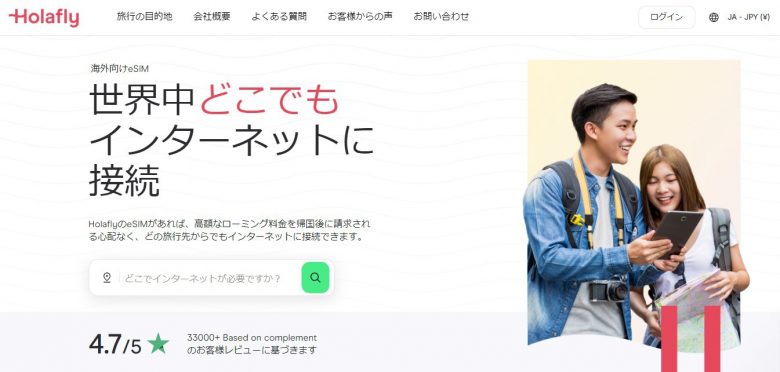
| 基本情報 | |
|---|---|
| 運営会社 | Holafly |
| 料金プラン | 1日間無制限:940円~ (▼詳しくはこちら) |
| 事務手数料 | 無料 |
| データ容量 超過後 | – |
| 電話番号の 有無 | なし |
| テザリング | 可能 |
| サポート(JST) | チャット:24時間 ※翻訳機を使用 【年末年始も対応】 |
| 即日利用 | 可能 |
| おすすめな人の特徴 | ・容量上限を気にせず使いたい ・クーポンでお得に購入したい ・24時間サポートを受けたい |
| 申し込み窓口 | ▶Holafly公式サイト |
| 関連記事 | ▶Holaflyの口コミ評判 |
Holafly(オラフライ)はスペインやタイに拠点をおく、eSIM販売会社です。世界中のトラベラーに人気でSNSでの評価も高まっています。
相場よりお得に無制限プランが利用できるのが特徴です。普段からスマホのデータ消費量が多い人も、上限を気にせず快適に利用できます。
HolaflyはこちらHolaflyの料金プラン
| データ容量 | 料金 | |
|---|---|---|
| 1日間 | 無制限 | 990円→940円 |
| 5日間 | 3,090円→2,935円 | |
| 7日間 | 4,290円→4,075円 | |
| 10日間 | 5,490円→5,215円 | |
| 15日間 | 7,490円→7,115円 | |
| 20日間 | 9,090円→8,635円 | |
| 30日間 | 10,990円→10,440円 | |
| 90日間 | 20,590円→19,560円 |
HolaflyのeSIMはデータ容量がすべて無制限です。動画配信サービスを視聴したり、ビデオ会議をしても制限が一切かかりません。
利用日数は1~90日間から自由に選択できて、相場より安く無制限プランを購入できます。
また、現在5%OFFになるクーポンを配布中です。以下のリンクから注文すると自動で適用されるので、お得にeSIMを購入しましょう!
HolaflyはこちらHolaflyの設定方法・使い方
- iPhoneの場合
- STEP1スマホがeSIM対応機種か確認する
まず使っているスマホがeSIM対応機種か確認しましょう。設定アプリを開き「モバイル通信」をタップします。
「eSIMを追加」という項目が表示されていれば利用可能です。ちなみに、iPhoneの場合はXR・XSシリーズ以降の機種なら対応済みです。
また、SIMロックが解除されているかも確認しましょう。設定アプリの「一般」から「情報」を開き、SIMロックの状況をチェックしてください。
- STEP2公式サイトからeSIMを購入する
「Holafly」でeSIMを購入します。国名を選び、購入したいプランをカートに追加してください。
注文画面に進んだら、支払い方法を選択します。メールアドレスや氏名、住所などを入力したら「お支払いへ進む」をタップしましょう。
購入が完了すると登録したメールアドレス宛にメールが届きます。登録に必要な情報や手順が記載されているので、大切に保管しましょう。
- STEP3eSIMをアクティベーションする
続いて、eSIMをアクティベーション(有効化)します。設定アプリからモバイル通信を選択し「eSIMを追加」をタップすると、スキャン画面が開きます。
メールに記載のQRコードを、印刷または別の端末に表示してスキャンしましょう。または、手動でアクティベーションコードを入力してください。
情報を入力して「アクティベート中…」になったら完了です。しばらく待つとオンに切り替わります。
- STEP4現地到着後、eSIMに切り替える
現地に到着したら「モバイル通信」からeSIMを選び「この回線をオンにする」をオンにします。画面を戻し、再度eSIMをタップして「データローミング」もオンにしましょう。
再び前の画面に戻り、モバイルデータ通信を選択してeSIMを選びます。最後に、主回線の「データローミング」と「この回線をオンにする」をオフにすれば完了です。
- Androidの場合
- STEP1スマホがeSIM対応機種か確認する
まず使っているスマホがeSIM対応機種か確認しましょう。設定アプリを開き「ネットワークとインターネット」をタップします。
「SIM」の横にある+マークを選択し「SIMをダウンロードしますか?」という文言が表示されていれば利用可能です。
また、SIMロックも確認しましょう。設定アプリの「デバイス情報」から「SIMカードステータス」を開き、SIMロックの状況をチェックしてください。
- STEP2公式サイトからeSIMを購入する
「Holafly」からeSIMを購入します。国名を選び、購入したいプランをカートに追加してください。
注文画面に進んだら、支払い方法を選択します。メールアドレスや氏名、住所などを入力したら「お支払いへ進む」をタップしましょう。
購入が完了すると登録したメールアドレス宛にメールが届きます。登録に必要な情報や手順が記載されているので、大切に保管しましょう。
- STEP3eSIMをアクティベーションする
続いて、eSIMをアクティベーション(有効化)します。設定の接続から「SIMカードマネージャー」を選択し、eSIMを追加をタップしましょう。
インストール方法はQRコードと手動入力の2種類です。QRコードの場合は、メールに記載のコードを印刷または別の端末に表示してスキャンしましょう。
手動の場合は、スキャン画面の「有効化コードを入力」から登録できます。情報を入力して「ダウンロードが完了しました」と表示されたら設定は以上です。
- STEP4現地到着後、eSIMに切り替える
現地に到着したら接続の「SIMカードマネージャー」から「主回線」を選択します。「回線を選択」を開いたら、HolaflyのeSIMをタップします。
接続に戻ったら「モバイルネットワーク」をタップして「データローミング」をオンにします。以上で設定は完了です。
| eSIMサービス | 特徴 |
|---|---|
 Holafly | 無制限プランがお得に購入できる 24時間チャットサポートが受けられる 当サイト限定クーポンで5%OFFHolafly公式サイト |
5位:SkyeSiM|世界120ヶ国で使えるeSIM!選べる料金プランが多い

| 基本情報 | |
|---|---|
| 運営会社 | 株式会社FREEDiVE |
| 料金プラン | 1日間500MB:680円~ (▼詳しくはこちら) |
| 事務手数料 | 無料 |
| データ容量 超過後 | 停止する |
| 電話番号の 有無 | なし |
| テザリング | 可能 |
| サポート(JST) | メール:10:00~19:00 電話:11:00~18:00 |
| 即日利用 | 可能 |
| おすすめな人 | ・周遊プランを使いたい ・選べるプランが多いほうが良い ・支払い方法が多いサービスを使いたい |
| 申し込み窓口 | ▶SkyeSiM公式サイト |
SkyeSiM(スカイイーシム)は茨城県に本社をおくeSIMサービスです。現在、世界120ヶ国でインターネットが使えます。
最大の特徴は選べる料金プランが多い点です。容量が500MB・1GBの2種類あり、利用日数を1~30日で選べます。
また、支払い方法も充実しており、クレジットカード決済・キャリア決済・バーコード決済が使えるのも魅力です。
SkyeSiMはこちらSkyeSiMの料金プラン
| データ容量 | 料金 | |
|---|---|---|
| 1日間 | 1日あたり500MB | 680円 |
| 7日間 | 4,760円 | |
| 15日間 | 10,200円 | |
| 30日間 | 20,400円 | |
| 1日間 | 1日あたり1GB | 760円 |
| 7日間 | 5,320円 | |
| 15日間 | 11,400円 | |
| 30日間 | 22,800円 |
SkyeSiMは利用日数を1日単位で選択可能です。自分にあったプランが見つかります。
容量も1日ごとにきまっているので、使い切っても次の日になればまた高速通信が可能です。詳しくは公式サイトをチェックしてみてください。
SkyeSiMはこちらSkyeSiMの設定方法・使い方
- iPhoneの場合
- STEP1スマホがeSIM対応機種か確認する
まず使っているスマホがeSIM対応機種か確認しましょう。設定アプリを開き「モバイル通信」をタップします。
「eSIMを追加」という項目が表示されていれば利用可能です。ちなみに、iPhoneの場合はXR・XSシリーズ以降の機種なら対応済みです。
また、SIMロックが解除されているかも確認しましょう。設定アプリの「一般」から「情報」を開き、SIMロックの状況をチェックしてください。
- STEP2公式サイトからeSIMを購入する
「SkyeSiM」からeSIMを購入します。利用国を選び、購入したいプランを選択します。
購入ボタンを選択し、注文画面に進みます。会員登録が必要なので、事前に登録しておくとスムーズです。
支払いが完了したらマイページに購入済みのeSIMが表示されます。詳細ボタンをタップして「eSIMをインストール」を選ぶと必要な情報が確認できます。
- STEP3eSIMをアクティベーションする
続いて、eSIMをアクティベーション(有効化)します。設定アプリからモバイル通信を選択し「eSIMを追加」をタップすると、スキャン画面が開きます。
マイページにあるQRコードを印刷または別の端末に表示してスキャンしましょう。または、手動でアクティベーションコードを入力してください。
情報を入力して「アクティベート中…」になったら完了です。しばらく待つとオンに切り替わります。
- STEP4現地到着後、eSIMに切り替える
現地に到着したら「モバイル通信」からeSIMを選び「この回線をオンにする」をオンにします。
モバイル通信に戻り、再度eSIMをタップして「データローミング」もオンにしましょう。
再び前の画面に戻り、モバイルデータ通信を選択してeSIMを選びます。最後に、主回線の「データローミング」と「この回線をオンにする」をオフにすれば完了です。
- Androidの場合
- STEP1スマホがeSIM対応機種か確認する
まず海外で使いたいスマホがeSIM対応機種か確認しましょう。設定アプリを開き「ネットワークとインターネット」をタップします。
「SIM」の横にある+マークを選択し「SIMをダウンロードしますか?」という文言が表示されていれば利用可能です。
また、SIMロックも確認しましょう。設定アプリの「デバイス情報」から「SIMカードステータス」を開き、SIMロックの状況をチェックしてください。
- STEP2公式サイトからeSIMを購入する
「SkyeSiM」でeSIMを購入します。利用国を選び、購入したいプランを選択します。
購入ボタンを選択し、注文画面に進みます。会員登録が必要なので、事前に登録しておくとスムーズです。
支払いが完了したらマイページに購入済みのeSIMが表示されます。詳細ボタンをタップして「eSIMをインストール」を選ぶと必要な情報が確認できます。
- STEP3eSIMをアクティベーションする
続いて、eSIMをアクティベーション(有効化)します。設定の接続から「SIMカードマネージャー」を選択し、eSIMを追加をタップしましょう。
インストール方法はQRコードと手動入力の2種類です。QRコードの場合は、マイページに記載のコードを印刷または別の端末に表示してスキャンしましょう。
手動の場合は、スキャン画面の「有効化コードを入力」から登録できます。情報を入力して「ダウンロードが完了しました」と表示されたら設定は以上です。
- STEP4現地到着後、eSIMに切り替える
現地に到着したら接続の「SIMカードマネージャー」から「主回線」を選択します。「回線を選択」を開いたら、SkyeSiMのeSIMをタップします。
接続に戻ったら「モバイルネットワーク」をタップして「データローミング」をオンにします。
| eSIMサービス | 特徴 |
|---|---|
 SkyeSiM SkyeSiM | 世界120ヶ国で利用できる 選べる料金プランが多い QRコード決済で購入可能SkyeSiM公式サイト |
6位:VOYAGEESIM|周遊プランがお得!運営が日本企業なので安心

| 基本情報 | |
|---|---|
| 運営会社 | 株式会社ティーガイア |
| 料金プラン | 7日間7GB:2,500円~ |
| 事務手数料 | 無料 |
| データ容量 超過後 | 低速で利用可能 (最大256Kbps) |
| 電話番号の 有無 | なし |
| テザリング | 可能 |
| サポート(JST) | チャット:9:00~18:00 【年末年始も対応】 |
| 即日利用 | 可能 |
| おすすめな人の特徴 | ・日本企業の商品を使いたい ・土日祝日もサポートを利用したい ・支払い方法の選択肢は多い方がいい |
| 申し込み窓口 | ▶VOYAGEESIM公式サイト |
VOYAGEESIM(ヴォヤージーシム)は、株式会社ティーガイアが販売しているeSIMです。周遊プランが多く、複数の国をまたいで使えるのが特徴です。
お得に購入できるキャンペーンを頻繁に実施しています。また、初回利用なら1ヶ月の返金保証があります。
サポートは年中無休なので、土日祝日でも問い合わせ可能です。支払い方法も豊富で、クレジットカード以外にApple PayやAmazon Payも使えます。
現在、VOYAGEESIMでは割引クーポンを配布中です!注文画面で「YAGEE15VOYAGEESIMの料金プラン
| データ容量 | 料金 | |
|---|---|---|
| 7日間 | 7GB | 2,500円 |
| 10日間 | 10GB | 3,200円 |
| 30日間 | 12GB | 8,900円 |
ニュージーランドで使えるVOYAGEESIMのプランは3種類です。7日間・10日間・30日間から選べます。
VOYAGEESIMのプランには、オーストラリアも含まれています。ニュージーランドだけでなく、2ヶ国をまたぐ滞在なら最もお得に使えるeSIMです。
VOYAGEESIMはこちらVOYAGEESIMの設定方法・使い方
- iPhoneの場合
- STEP1スマホがeSIM対応機種か確認する
まず使っているスマホがeSIM対応機種か確認しましょう。設定アプリを開き「モバイル通信」をタップします。
「eSIMを追加」という項目が表示されていれば利用可能です。ちなみに、iPhoneの場合はXR・XSシリーズ以降の機種なら対応済みです。
また、SIMロックが解除されているかも確認しましょう。設定アプリの「一般」から「情報」を開き、SIMロックの状況をチェックしてください。
- STEP2公式サイトからeSIMを購入する
「VOYAGEESIM」でeSIMを購入します。希望のプランを選び、購入したい日数をカートに追加します。
「ご購入手続きへ」をタップすると注文画面に進みます。クーポンコードや支払い方法などの情報を入力しましょう。
支払いが完了すると、メールで登録用のQRコードが届きます。ちなみに、Amazon PayやApple Payを選べば情報入力をスキップできます。
- STEP3eSIMをアクティベーションする
続いて、eSIMをアクティベーション(有効化)します。設定の接続から「SIMカードマネージャー」を選択し、eSIMを追加をタップしましょう。
メールで届いたQRコードを、紙に印刷するかほかの端末に表示してスキャンしましょう。iOS17以降なら、スクショを保存しておけばスキャン画面で開けます。
- STEP4現地到着後、eSIMに切り替える
現地に到着したら「モバイル通信」からeSIMを選び「この回線をオンにする」をオンにします。
画面を戻し、再度eSIMをタップして「データローミング」もオンにしましょう。
再び前の画面に戻り、モバイルデータ通信を選択してeSIMを選びます。最後に、主回線の「データローミング」と「この回線をオンにする」をオフにすれば完了です。
- Androidの場合
- STEP1スマホがeSIM対応機種か確認する
※Android端末はVOYAGEESIMの動作保証外です。利用できますがトラブルが起きても保証・サポートは受けられません。
使っているスマホがeSIM対応機種か確認しましょう。設定アプリを開き「ネットワークとインターネット」をタップします。
「SIM」の横にある+マークを選択し「SIMをダウンロードしますか?」という文言が表示されていれば利用可能です。
またSIMロックの有無も確認しましょう。設定アプリの「デバイス情報」から「SIMカードステータス」を開き、SIMロックの状況をチェックしてください。
- STEP2公式サイトからeSIMを購入する
「VOYAGEESIM」でeSIMを購入します。希望のプランを選び、購入したい日数をカートに追加します。
「ご購入手続きへ」をタップすると注文画面に進みます。クーポンコードや支払い方法などの情報を入力しましょう。
支払いが完了すると、メールで登録用のQRコードが届きます。ちなみに、Amazon PayやGoogle Payを選べば情報入力をスキップできます。
- STEP3eSIMをアクティベーションする
続いて、eSIMをアクティベーション(有効化)します。設定の接続から「SIMカードマネージャー」を選択し、eSIMを追加をタップしましょう。
スキャン画面が開いたら、メールで届いたQRコードを読み込みます。紙に印刷または別の端末に表示しておきましょう。
情報を入力して「ダウンロードが完了しました」と表示されたら設定は完了です。
- STEP4現地到着後、eSIMに切り替える
現地に到着したら接続の「SIMカードマネージャー」から「主回線」を選択します。
「回線を選択」を開いたら、VOYAGEESIMのeSIMをタップします。
接続に戻ったら「モバイルネットワーク」をタップして「データローミング」をオンにします。以上で設定は完了です。
| eSIMサービス | 特徴 |
|---|---|
 VOYAGEESIM VOYAGEESIM | 日本企業が運営なので安心 年中無休のカスタマーサポート 支払い方法の選択肢が多いVOYAGEESIM公式サイト |
年末年始に使うなら24時間サポートのサービスがおすすめ!
| カスタマーサポート(JST) | |
|---|---|
 ▶trifa | チャット:24時間 【年末年始も対応】 |
▶World eSIM | 電話:24時間 フォーム:9:00~18:00 【年末年始も対応】 |
 ▶eSIM square | チャット:24時間 空港での対面サポート 【年末年始も対応】 |
 ▶Holafly | チャット:24時間 ※翻訳機を使用 【年末年始も対応】 |
年末年始にニュージーランドへ行くなら、24時間年中無休でサポート対応してくれるeSIMがおすすめです!
企業によっては年末年始は休業しているケースがあります。また、日中しかサポートを受け付けていないと、夜間のトラブルに対応できません。
はじめてeSIMを使う人や使い方に心配があるなら、ぜひサポートもチェックしましょう。
シチュエーション別!おすすめのeSIM
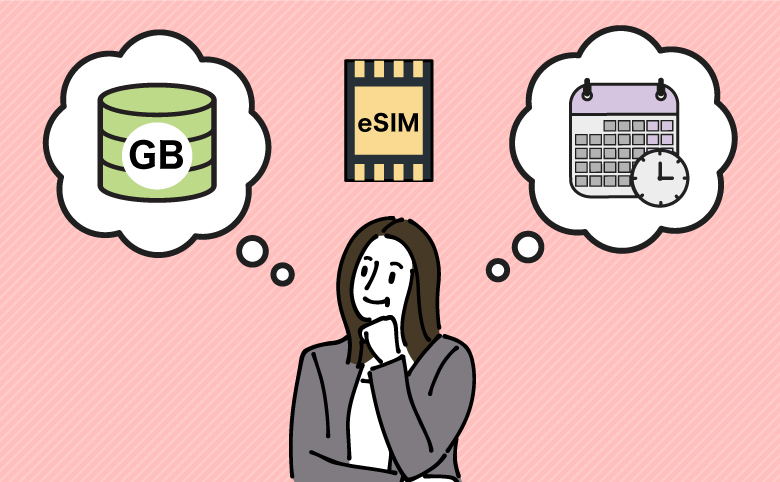
| おすすめのeSIM | 商品名 | |
|---|---|---|
| はじめて海外に行く /eSIMを使う | サポートが充実している | ▶VOYAGEESIM |
| ▶World eSIM | ||
| 1~3日間の 小旅行 | とにかく料金が安い | ▶World eSIM |
| ▶eSIM square | ||
| ▶trifa | ||
| 滞在期間は 1週間程度 | 日数と容量のバランスがいい | ▶eSIM square |
| ▶VOYAGEESIM | ||
| 2週間~1ヶ月以上の 長期間滞在する | 長期プランが購入できる | ▶Holafly |
| ▶eSIM square | ||
| SNSに写真を たくさんアップしたい | 容量上限が無制限 | ▶Holafly |
| オーストラリアにも行きたい | 周遊プランを取り扱っている | ▶eSIM square |
| ▶VOYAGEESIM | ||
| タブレットや PCも使いたい | テザリングに対応している | ▶eSIM square |
| ▶Holafly | ||
| ▶VOYAGEESIM | ||
| ▶eSIM square | ||
| ▶World eSIM | ||
| ▶trifa |
| おすすめのeSIM | 商品名 | |
|---|---|---|
| はじめて海外に行く /eSIMを使う | サポートが充実している | ▶VOYAGEESIM |
| ▶World eSIM | ||
| 1~3日間の 小旅行 | とにかく料金が安い | ▶World eSIM |
| ▶eSIM square | ||
| ▶trifa | ||
| 滞在期間は 1週間程度 | 日数と容量のバランスがいい | ▶eSIM square |
| ▶VOYAGEESIM | ||
| 2週間~1ヶ月以上の 長期間滞在する | 長期プランが購入できる | ▶Holafly |
| ▶eSIM square | ||
| SNSに写真を たくさんアップしたい | 容量上限が無制限 | ▶Holafly |
| オーストラリアにも 行きたい | 周遊プランを取り扱っている | ▶eSIM square |
| ▶VOYAGEESIM | ||
| タブレットや PCも使いたい | テザリングに対応している | ▶eSIM square |
| ▶Holafly | ||
| ▶VOYAGEESIM | ||
| ▶eSIM square | ||
| ▶World eSIM | ||
| ▶trifa |
※商品名をタップすると、各eSIMの公式サイトにジャンプします。
ネットの用途や利用日数によって、おすすめのeSIMは違います。自分に適したeSIMを選び、ニュージーランドで快適にネットを使いましょう。
ニュージーランドだけでなくのオーストラリアも訪れる予定なら、周遊プランを取り扱っているeSIMがおすすめです。
ニュージーランドでeSIMを使うときの注意点

- ・端末を間違えると再購入が必要
- ・別の端末でQRコードを表示する
- ・データローミングをオンにする
ダウンロードする端末を間違えると再購入が必要

eSIMはダウンロードする端末を間違えると再購入が必要です。別の端末への移動やキャンセルはできません。
スマホを複数台所有している人は、間違えないよう慎重にダウンロードしましょう。
設定する時に別の端末でQRコードを表示する
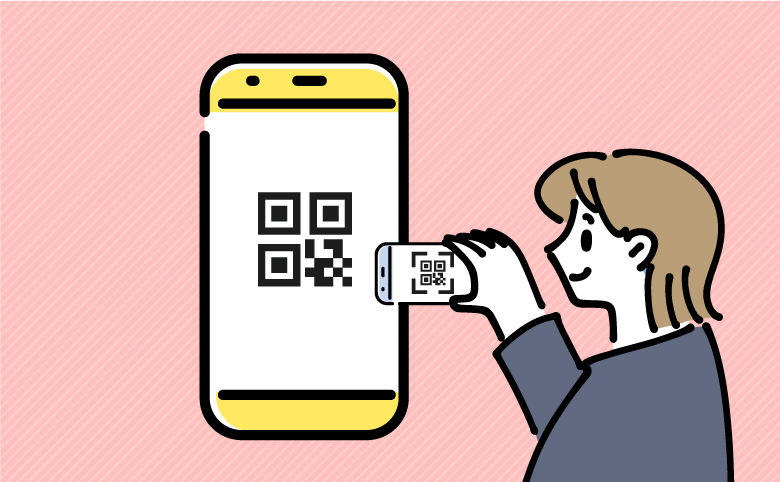
eSIMを設定するときは別の端末でQRコードを表示してください。インストールするスマホでQRコードを読み取ります。
別の端末を用意するのが難しい場合はQRコードを印刷して、スキャンしましょう。
なお、iPhoneユーザーでiOS17以降にアップデートをしていれば、別の端末は不要です。QRコードを「写真」で保存していれば、スキャン画面で開けます。
データローミングをオンにする
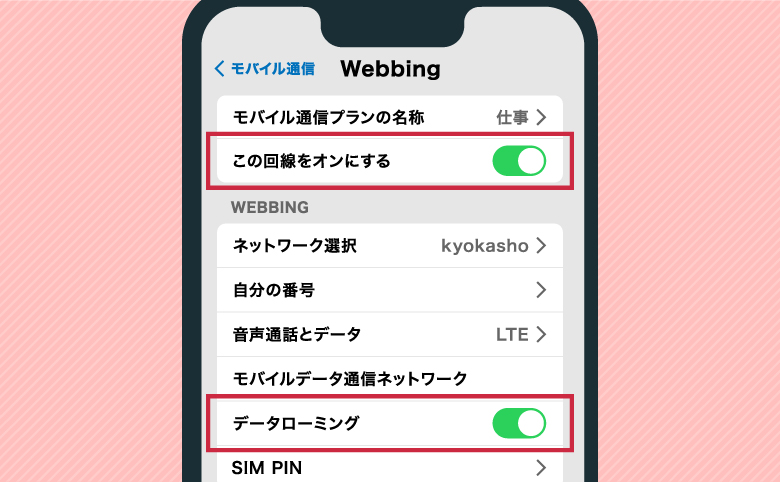
設定アプリのデータローミングがオンになっていないとeSIMは使用できません。
iPhoneなら設定の「モバイル通信」、Androidは「SIMカードマネージャー」の欄でオンになっているか確認しましょう。
また、日本で使用している回線のデータローミングはOFFにしてください。ONになっていると、国際サービス料がかかる場合があります。
ニュージーランドのインターネット事情
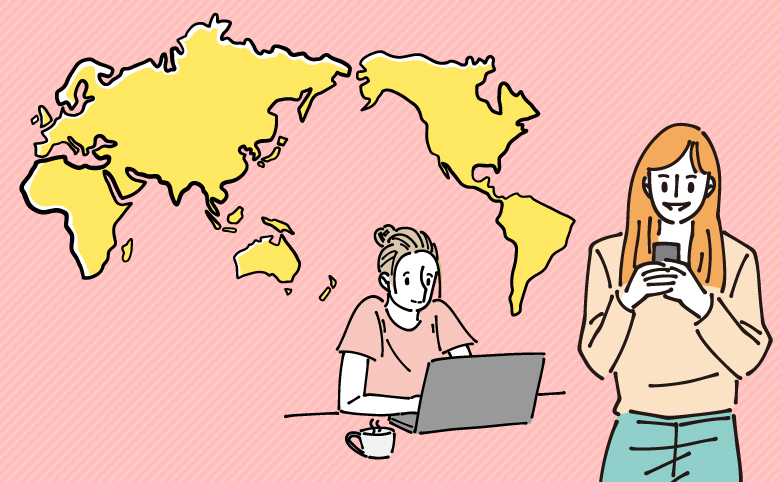
- ・モバイル回線は日本より早い
- ・ニュージーランドの主要キャリア
- ・ニュージーランドのフリーWiFi
モバイル回線は日本より早い
| モバイル回線速度 | 固定回線速度 | |
|---|---|---|
| ニュージーランド | 74.97Mbps | 179.29Mbps |
| 日本 | 46.70Mbps | 194.05Mbps |
参考:「speedtest.net」2026年1月時点
ニュージーランドのモバイル回線は日本より速いです。また、固定回線は日本の方が速いですがほとんど変わりません。
北島にあたる地域は大きな都市がいくつも点在しているので、モバイル回線・固定回線ともに快適にネットが使えます。
しかし、市街地から少し離れると人家すらまばらな地域が多いです。内陸部や人口の少ない地域はインフラの整備が行き届かず、通信速度が低下する可能性があります。
ニュージーランドの主要キャリア
| One NZ (ワン・ニュージー) | ・元Vodafoneニュージーランド ・広いエリアで使える ・料金プランが豊富 |
|---|---|
| Spark (スパーク) | ・国内で最も大きな通信会社 ・広いエリアと速い通信が特徴 ・ビジネス向けサービスも充実 |
| 2degrees (ツーディグリーズ) | ・比較的新しい会社 ・手頃な料金と柔軟なプラン ・スマホ/固定回線の両方を提供 |
ニュージーランドで契約者の多い通信キャリアは「One NZ(ワン・ニュージー)」「Spark(スパーク)」「2degrees(ツーディグリーズ)」です。
One NZは広いネットワークと多様なプランを提供し、2degreesは手頃な料金で人気があります。Sparkは最大手で、高速インターネットとビジネス向けサービスが特徴です。
ニュージーランドでeSIMを利用すると、3社いずれかのモバイル回線に接続されます。
ニュージーランドのフリーWiFi

| 公共エリア | 広場や公園、図書館で提供されている |
|---|---|
| 交通機関 | 主要空港や都市の交通機関で利用可能 |
| 飲食店 | 多くの飲食店で無料WiFiが提供されている |
| 大型モール | 店舗内や施設全体でフリーWiFiが利用可能 |
| 観光地 | 観光案内所提供のフリーWiFiがある |
ニュージーランドでは、公共の場でのフリーWiFiが広く普及しています。地元の人だけでなく、観光客にとっても便利なサービスです。
フリーWiFiへ接続する際には、利用したいネットワーク名を選択して使用します。一部のサービスでは、ログインや簡単なメールアドレス認証を求められる場合があります。
都市部でのフリーWiFiが充実している一方で、島の内陸部や一部地域では通信インフラの整備が行き届いていない場所もあります。
 trifa trifa | 国内eSIMアプリ利用者数No.1 購入から設定までアプリ1つで完結 日本人による24時間サポートtrifaアプリはこちら |
 World eSIM World eSIM | 提供元が上場企業で安心 日本語サポートが受けられる 設定が簡単で分かりやすいWorld eSIM公式はこちら |
 eSIM square eSIM square | 運営元の信頼性が高いeSIM チャットサポートが24時間受付 世界200以上の国で利用できるeSIM square公式はこちら |
ニュージーランドで使えるeSIMに関するよくある質問

データ無制限で使えるeSIMはある?
A.
「Holafly」ならニュージーランド向けプランがすべてデータ無制限です。
5日間なら2,935円でデータ通信が無制限に使えます。旅行先でもネットをたくさん使いたい人にぴったりです。
日数が自由に指定できるので、短期間の旅行はもちろん、長期の滞在にも対応可能です。旅行スタイルに合わせて最適なプランを選べます。
オーストラリアでも同じeSIMを使える?
A.
ニュージーランドとオーストラリアの2ヶ国で使うなら、周遊プランがお得な「VOYAGEESIM」がおすすめです。
通常、eSIMは購入時に指定した国でしか利用できません。しかし、VOYAGEESIMの周遊プランならニュージーランドとオーストラリアの両方で使えます。
日数は15日・30日から選べます。また、容量を使い切ってしまったあとでも、使用期限内なら低速で通信が可能です。
eSIMはいつまでに購入が必要?
A.
eSIMは旅行の前に購入しておく必要があります。
購入後は、スマートフォンに事前にインストールしておきましょう。ネット環境が必要になるので、モバイル回線やWiFiを使ってください。
ただし、eSIMによっては登録した段階から日数のカウントが始まります。少しでも無駄にしないように、出発当日に設定するのがおすすめです。
データ容量を使い切ったらどうなる?
A.
eSIMのデータ容量を使い切ると、基本的には通信が停止します。追加でデータ容量のチャージができるサービスもありますが、多くが商品の再購入になります。
商品によっては、容量を使い切ってしまったあとでも利用期限内であれば低速で利用できるeSIMもあります。
サービスによって詳細は異なるので、事前に確認しておきましょう。
SIMカードとeSIMどっちがおすすめ?
A.
eSIMがおすすめです。物理的なSIMカードを交換する必要がなく、スマートフォンに直接ダウンロードして簡単に設定できます。
また、現地到着後すぐに利用開始できるため、スマホが使えないというストレスがありません。
購入から設定までスマホひとつで完結するので、現地でSIMカードを売っている店を探す必要もなく便利です。
ニュージーランド旅行で使えるおすすめのeSIMまとめ

おすすめポイント
- ・料金が安くてお得
- ・現地に到着後すぐネットが使える
- ・申し込みや設定が簡単
- ・持ち運ぶ荷物を減らせる
ニュージーランド旅行ではeSIMがおすすめです。ルーターなどのレンタル機器がないので、持ち運ぶ荷物を減らせます。
また、SIMカードのように入れ替える必要もなく、日本で事前に購入・設定が可能です。現地に着いたら、回線を切り替えるだけですぐに現地のネットが使えるようになります。
ニュージーランドでインターネットを使うなら、お得で便利なeSIMを申し込みましょう!
 trifa trifa | 国内eSIMアプリ利用者数No.1 購入から設定までアプリ1つで完結 日本人による24時間サポートtrifaアプリはこちら |
 World eSIM World eSIM | 提供元が上場企業で安心 日本語サポートが受けられる 設定が簡単で分かりやすいWorld eSIM公式はこちら |
 eSIM square eSIM square | 運営元の信頼性が高いeSIM チャットサポートが24時間受付 世界200以上の国で利用できるeSIM square公式はこちら |
関連記事
| オセアニアの おすすめeSIMサービス | ||
|---|---|---|
| オーストラリア | ニュージーランド | フィジー |














